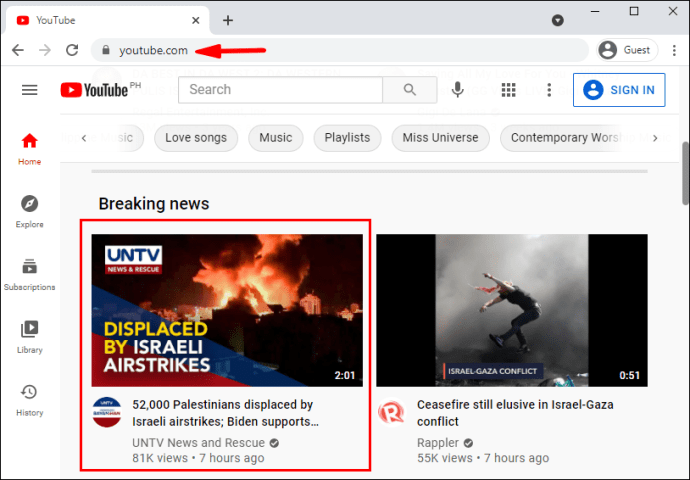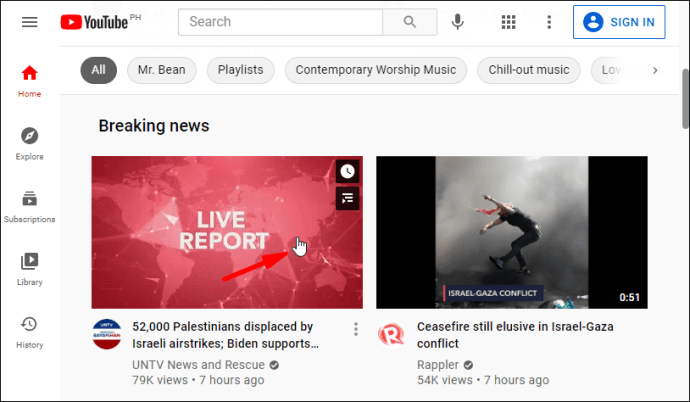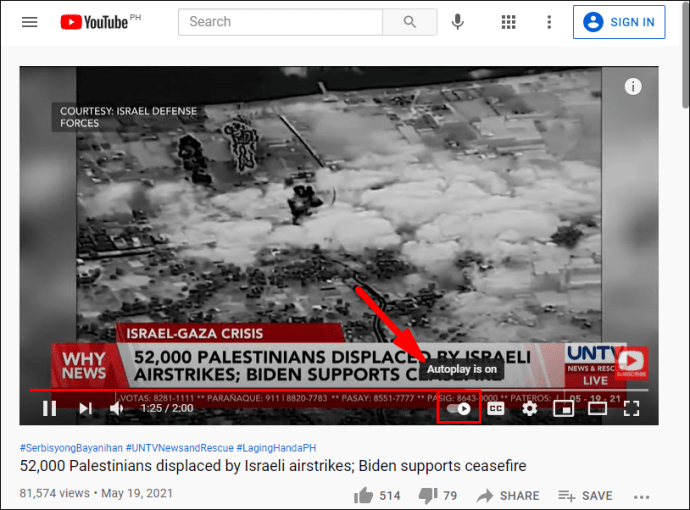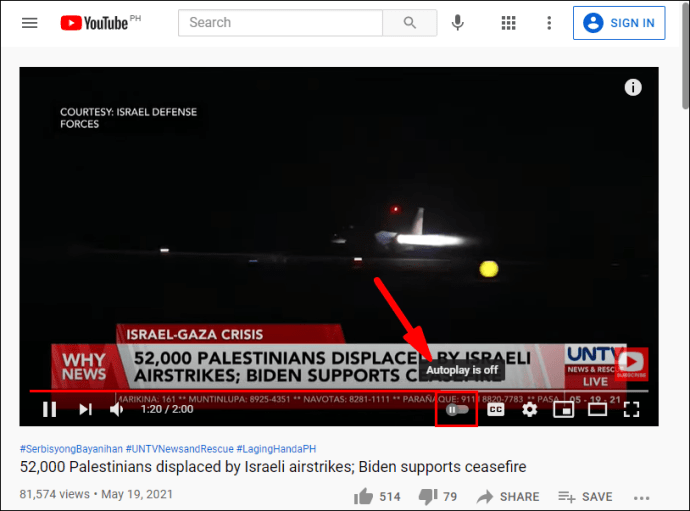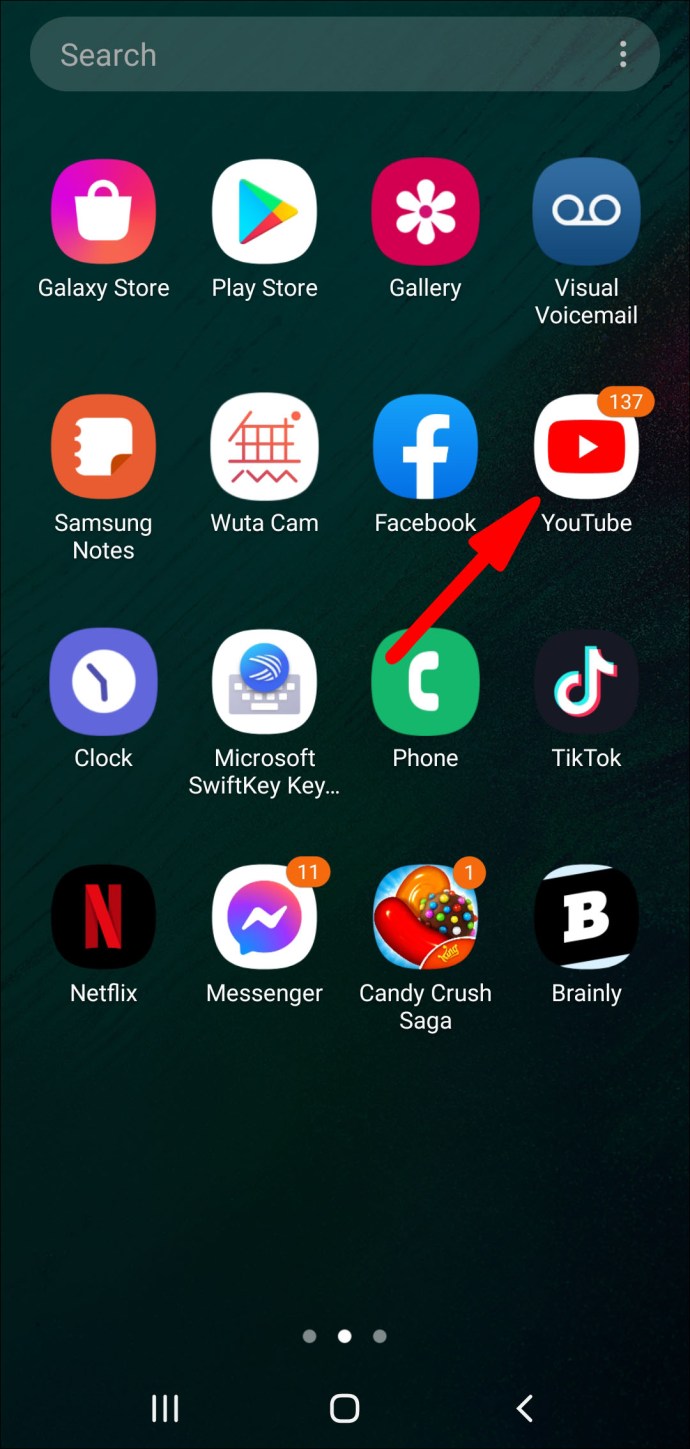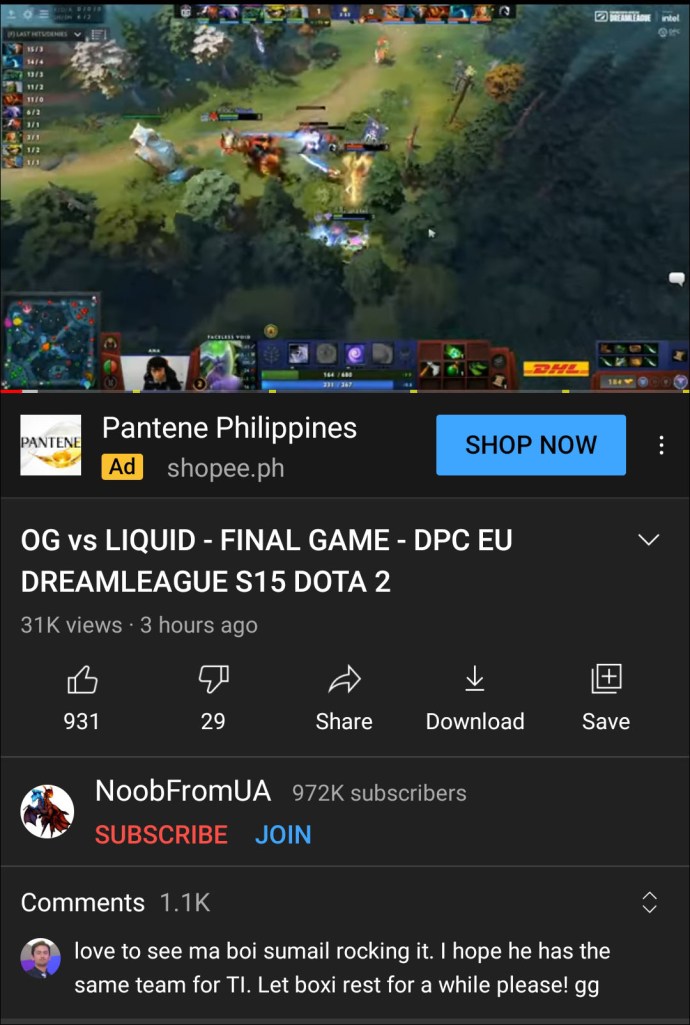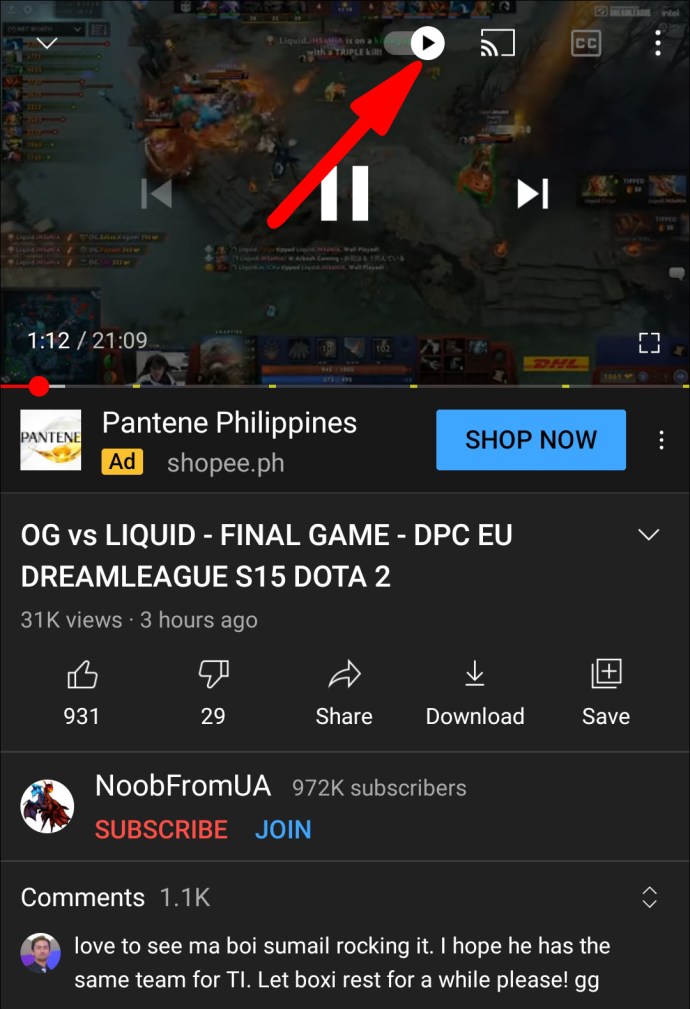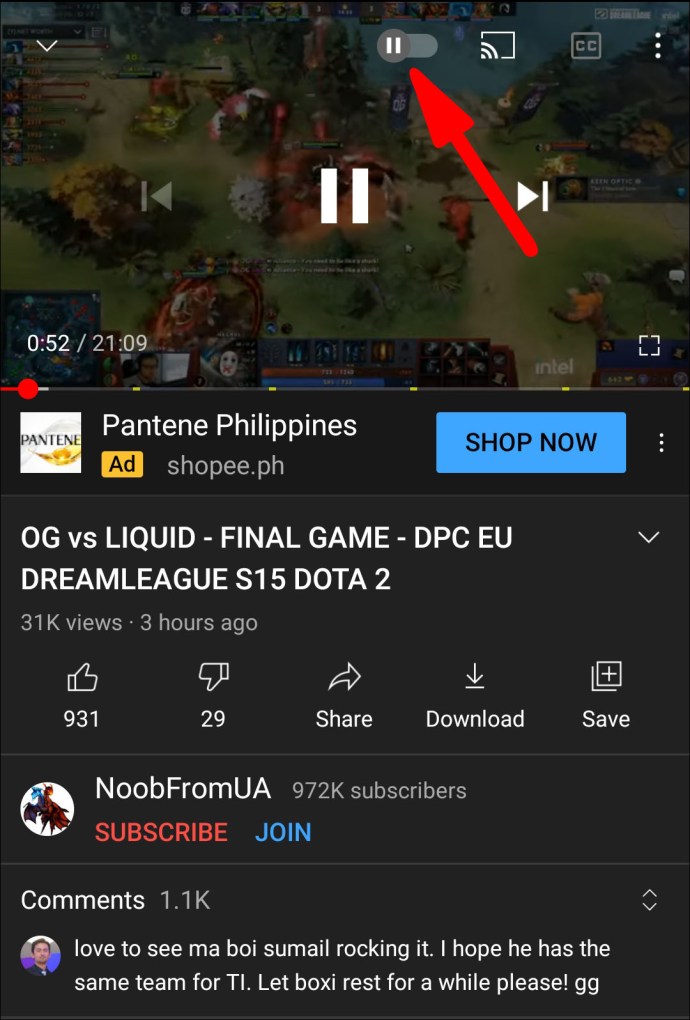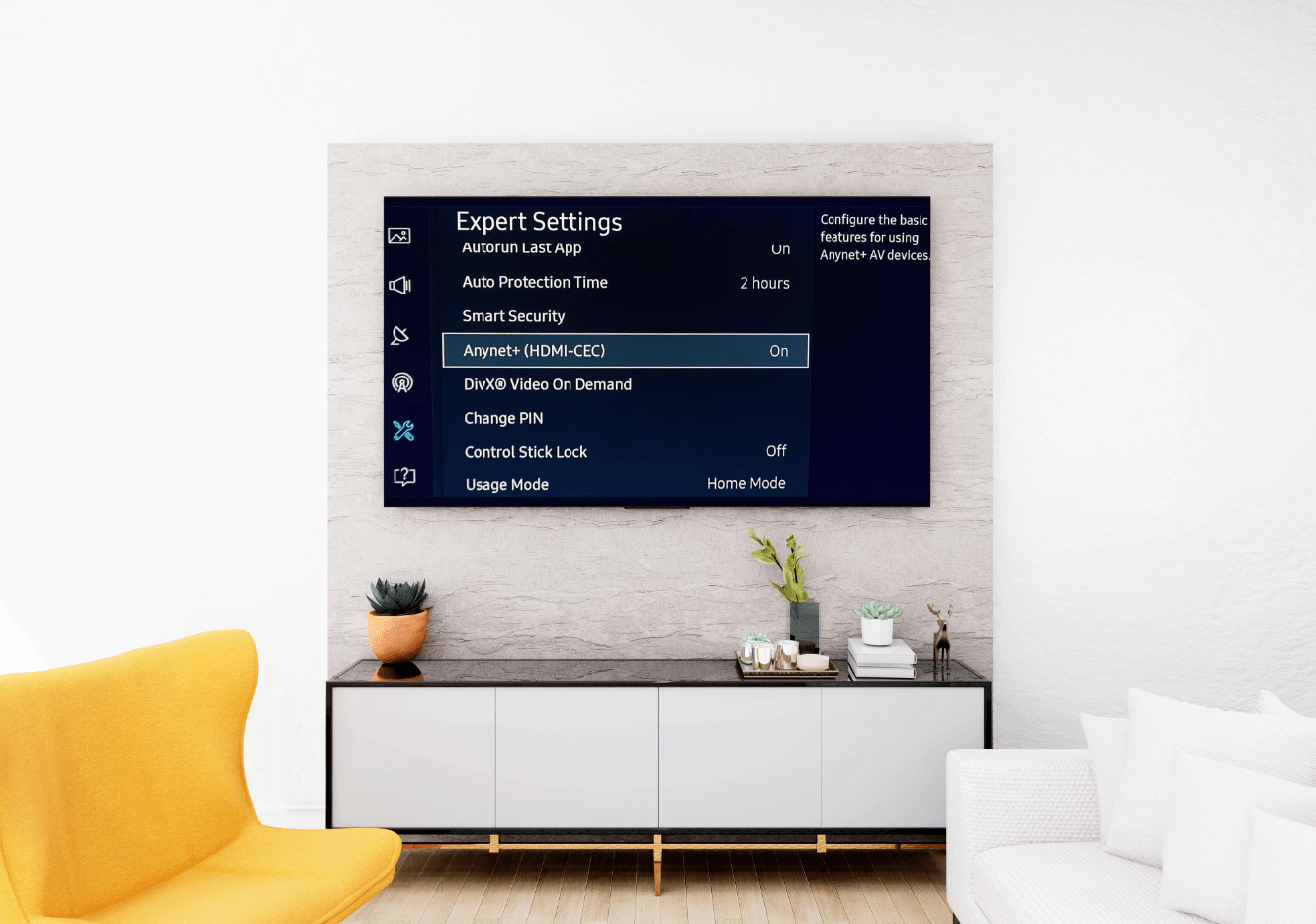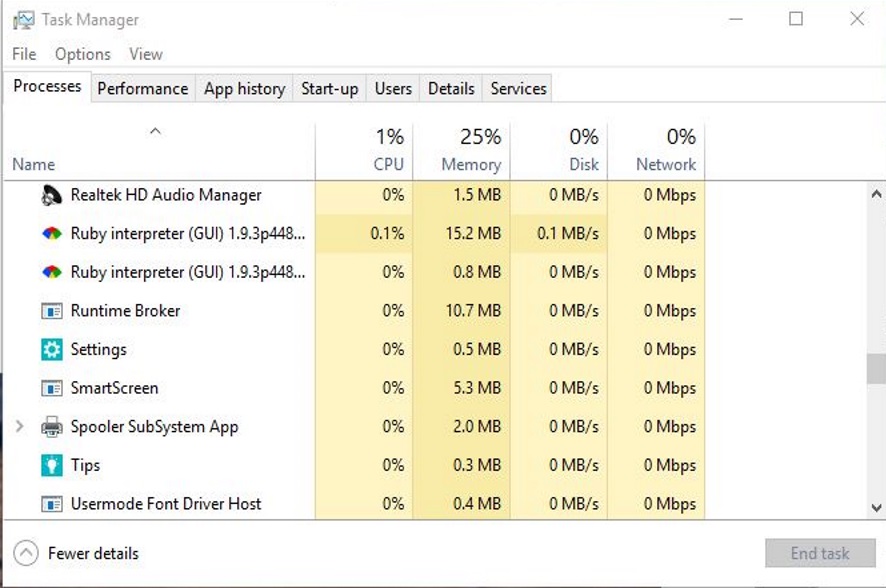A causa di tutti i contenuti disponibili, purtroppo è troppo facile andare nella tana del coniglio dei video di YouTube e perdere la cognizione del tempo. È ancora più facile essere coinvolti se si consente alla funzione di riproduzione automatica della piattaforma, che consente la riproduzione automatica dei video correlati, di rimanere attiva mentre si guardano i video.

La funzione di riproduzione automatica di YouTube è attiva per impostazione predefinita, quindi dovrai decidere fisicamente di disattivarla se diventa un problema.
Inoltre, mentre la funzione ha lo scopo di riprodurre video relativi a quello che hai appena guardato, alcuni utenti ritengono che manchi il bersaglio troppo spesso. In questo articolo, ti mostreremo come disabilitare la riproduzione automatica su YouTube.
Come disattivare la riproduzione automatica su YouTube - Su tutti i dispositivi
La funzione di riproduzione automatica di YouTube è stata introdotta per gli utenti nel 2015 ed è disponibile su tutti i dispositivi che supportano YouTube. Ciò include computer Windows, Mac e Chromebook. Quando fai clic su un video, YouTube allineerà automaticamente un video simile da riprodurre al termine del primo.
Ad esempio, se stai guardando un video musicale, la funzione di riproduzione automatica metterà in coda un brano dello stesso artista. Può essere un'opzione conveniente se non vuoi cercare sul tuo dispositivo un nuovo brano da riprodurre ogni volta che termina un video.
Tuttavia, può essere fastidioso se YouTube fa quella che ritieni sia la scelta sbagliata. Quindi, vediamo come puoi disabilitare la riproduzione automatica su YouTube sul tuo computer utilizzando uno dei browser disponibili:
- Apri YouTube tramite qualsiasi browser e fai clic su qualsiasi video.
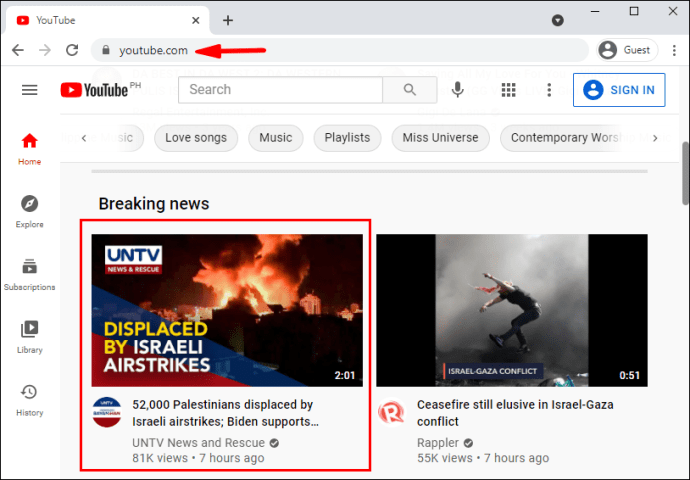
- Quando inizia la riproduzione del video, passa il mouse sopra il video con il cursore.
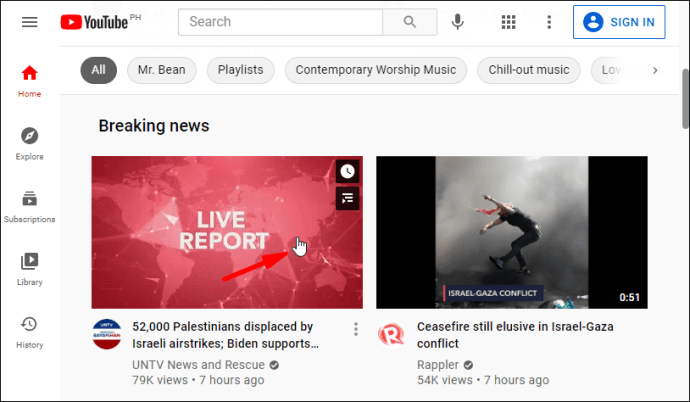
- Vedrai un'icona "Riproduci" che può essere spostata a sinistra o a destra nell'angolo in basso a destra della schermata video.

- Se passi il cursore su di esso, apparirà un piccolo pop-up che dice che "La riproduzione automatica è attiva".
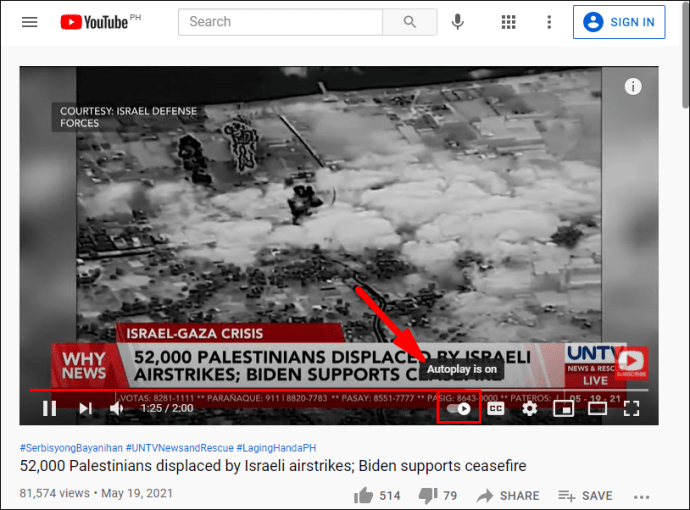
- Attiva l'interruttore e apparirà il pulsante "off", che ti farà sapere che "Autoplay è disattivato".
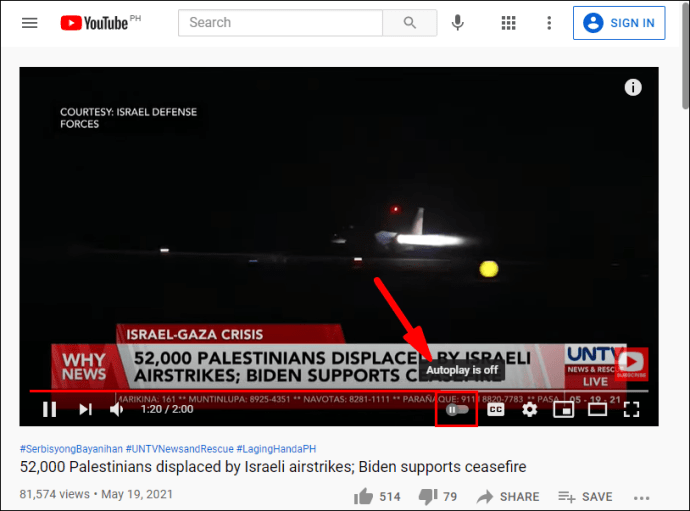
Tieni presente che YouTube ha recentemente aggiornato questa funzione e che c'era un interruttore di riproduzione automatica al di fuori del video, nella parte superiore destra dello schermo. Se sei abituato a vederlo lì, non preoccuparti, la funzione esiste ancora. È appena stato trasferito.

Come disattivare la riproduzione automatica su YouTube su iOS e Android
La funzione di riproduzione automatica è disponibile anche su dispositivi mobili, smartphone e tablet. Indipendentemente dal fatto che tu sia un utente Android o iPhone, il processo di disattivazione della riproduzione automatica sarà lo stesso:
- Avvia l'app YouTube sul tuo dispositivo.
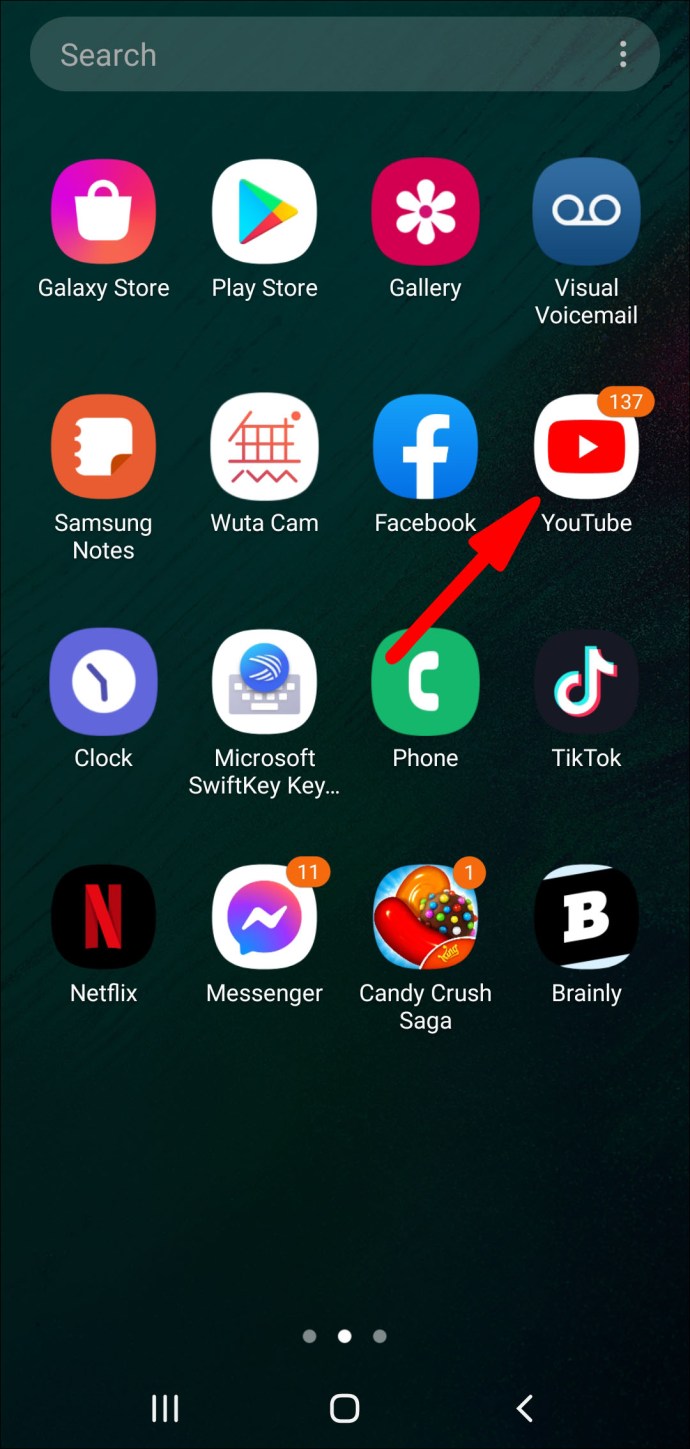
- Riproduci qualsiasi video tu voglia.
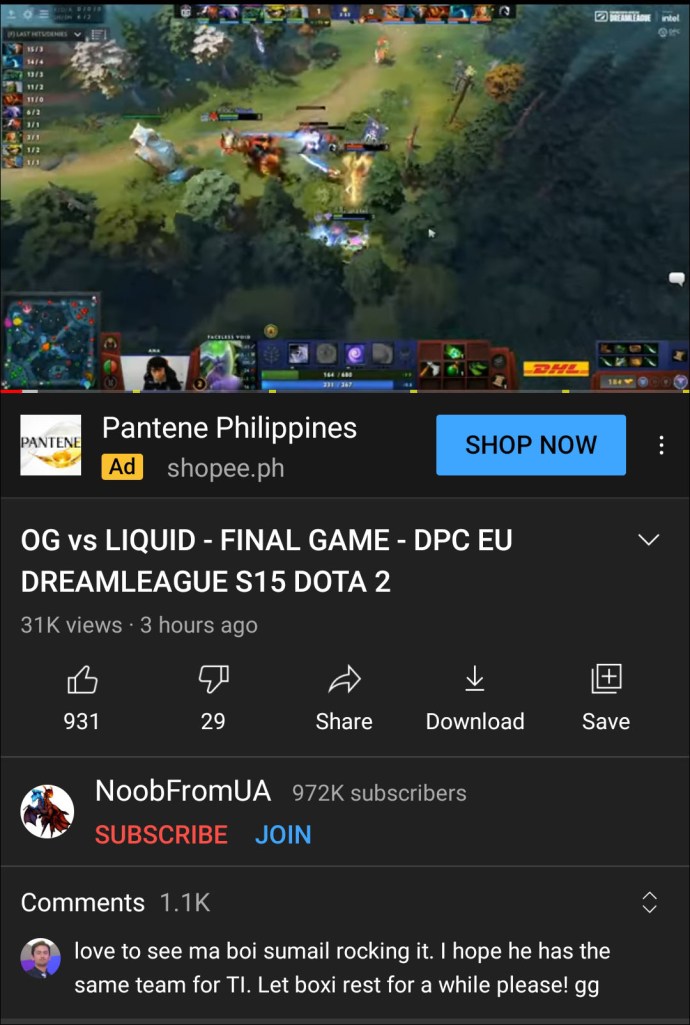
- Tocca il video e nell'angolo in alto a destra vedrai l'interruttore di attivazione/disattivazione della riproduzione automatica.
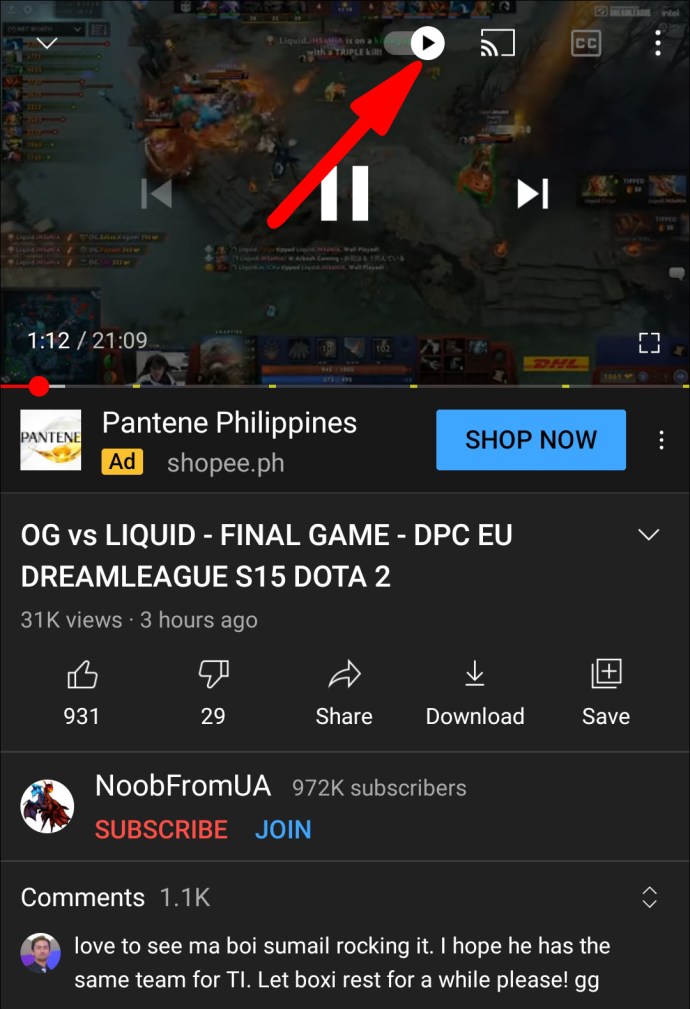
- Tocca l'interruttore a levetta e si sposterà automaticamente da "On" a "Off".
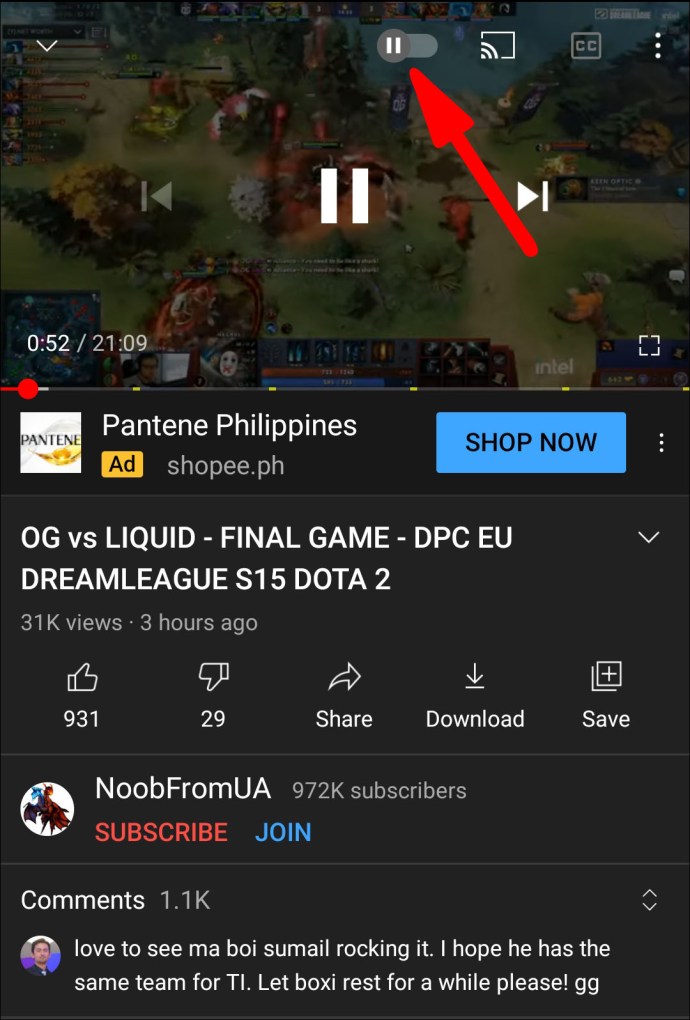
Questo è tutto quello che c'è da fare. Ora non avrai alcun video di YouTube in riproduzione automaticamente sul tuo dispositivo mobile.
Come disattivare la riproduzione automatica su YouTube Music
YouTube Music è un servizio di streaming che consente agli utenti di ascoltare tutta la loro musica preferita da YouTube in base alle loro preferenze. La piattaforma metterà automaticamente in coda un elenco di brani da riprodurre quando inizi ad ascoltare la musica.
Non c'è un modo per disabilitare questa funzione. Nella migliore delle ipotesi, puoi fare clic su un singolo brano e richiedere che venga riprodotto in loop. Puoi farlo facendo clic sulla funzione "Ripeti uno" nell'angolo in basso a destra dello schermo.
Come disattivare la riproduzione automatica sulla playlist di YouTube
Come con YouTube Music, non puoi disattivare la riproduzione automatica su YouTube quando fai clic su una playlist di YouTube. In effetti, il concetto alla base delle playlist è riprodurre video consecutivamente o in modo casuale.
Come disattivare la riproduzione automatica su YouTube TV
Se hai un abbonamento a YouTube TV, puoi anche disattivare la funzione di riproduzione automatica se non la usi. Ecco come lo fai:
- Accedi al tuo account YouTube TV.
- Clicca sulla tua immagine del profilo sul lato destro dello schermo.
- Fare clic su "Impostazioni".
- Fare clic sull'opzione "Riproduzione automatica all'avvio" e attivarla o disattivarla a piacimento.

Domande frequenti aggiuntive
Come posso interrompere la riproduzione dei video di YouTube durante lo scorrimento?
YouTube ha introdotto la funzione di riproduzione alcuni anni fa, che consente agli utenti di vedere le anteprime dei video mentre scorrono la schermata principale. Generano anche didascalie e hai un'idea migliore di cosa trattano i video. Tuttavia, ciò può influire sul Wi-Fi e sui dati, quindi potresti volerlo disattivare. Ecco come:u003cbru003eu003cbru003e• Apri l'app YouTube e vai su "Impostazioni".u003cbru003eu003cimg class=u0022wp-image-246879u0022 style=u0022width: 300px;u0022 src=u0022//www.alphr.com/wp-content/uploads/2021/ 04/8-7.jpgu0022 alt=u0022u0022u003eu003cbru003e• Seleziona "Generale", seguito da "Riproduzione con audio disattivato nei feed".u003cbru003eu003cimg class=u0022wp-image-246880u0022 style=u0022width: 300px;u0022 src=u0022//www.alphr.com /wp-content/uploads/2021/04/9-5.jpgu0022 alt=u0022u0022u003eu003cbru003e• Seleziona "Off".u003cbru003eu003cimg class=u0022wp-image-246878u0022 style=u0022width: 300px;u0022 src=u0022/com/www.alphr. /wp-content/uploads/2021/04/7-7.jpgu0022 alt=u0022u0022u003eu003cbru003eQuesto disattiverà la riproduzione automatica durante lo scorrimento. Puoi anche scegliere di optare per l'opzione "U0022Wi-Fi only" per assicurarti che funzioni solo quando sei connesso a una rete wireless e non durante l'utilizzo dei dati del telefono.
Quali sono i pro e i contro di lasciare la riproduzione automatica attivata?
Tieni presente che se scegli di lasciare la funzione di riproduzione automatica, questa impostazione verrà applicata ogni volta che utilizzi la piattaforma, indipendentemente dal dispositivo.u003cbru003eu003cbru003eCi possono essere momenti in cui avere la riproduzione automatica è molto utile. Ad esempio, l'ascolto di episodi consecutivi di podcast. Altre volte, lasciare che YouTube scelga automaticamente il video successivo non sembrerà una buona idea. In definitiva, dipenderà dall'utente e dalle sue preferenze.

Dovresti lasciare che YouTube scelga per te?
YouTube imposta la funzione di riproduzione automatica per impostazione predefinita perché desidera che gli utenti trascorrano più tempo possibile sulla piattaforma. Ciò significa più abbonamenti, più annunci e, in definitiva, più entrate per l'azienda.
E ammettiamolo, YouTube ha così tanti contenuti. C'è qualcosa per tutti lì e la riproduzione automatica potrebbe funzionare benissimo per te. Ma se lo vuoi togliere, ora sai come farlo.
Mantieni attiva o disattiva la riproduzione automatica? Fatecelo sapere nella sezione commenti qui sotto.